El secuestrador Myway es una familia de plugins de navegador semi maliciosa desarrollada por Mindspark que se presenta como una herramienta de búsquedas genuina y herramienta de nueva pestaña .El programa se patrocina a través de anuncios y mostrará anuncios en la nueva pestaña.
Myway Hijacker quicklinks
- Página de inicio del secuestrador Myway – hp.myway.com
- Métodos engañosos usados para distribuir Myway
- Herramientas de extracción Malware automática
- Eliminación manual del secuestrador Myway
- Como eliminar Myway por medio del Panel de Control de Windows
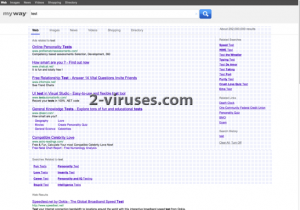
(Win)
Nota: Ensayo Spyhunter proporciona la detección de parásitos como El secuestrador Myway y ayuda a su eliminación de forma gratuita. versión de prueba limitada es disponible, Terms of use, Privacy Policy, Uninstall Instructions,
(Mac)
Nota: Ensayo Combo Cleaner proporciona la detección de parásitos como El secuestrador Myway y ayuda a su eliminación de forma gratuita. versión de prueba limitada es disponible,
Mindspark Interactive Network es una empresa legítima, pero escoge métodos de marketing inaceptables. Incluso información pública en Wikipedia confirma que esta empresa es responsable de la distribución de secuestradores de navegador y PUPs (programas potencialmente no deseados). Sus productos no son malware por completo, pero es crucial constituir que las apps digitales que pertenecen a la colección de Myway, pueden invadir la privacidad de los usuarios de Internet y violar sus asuntos personales. Esta aplicación apareció por primera vez en 2016 y muchos usuarios se quejan de que no pueden deshacerse de la web www.hp.myway.com y sigue apareciendo constantemente en sus navegadores.
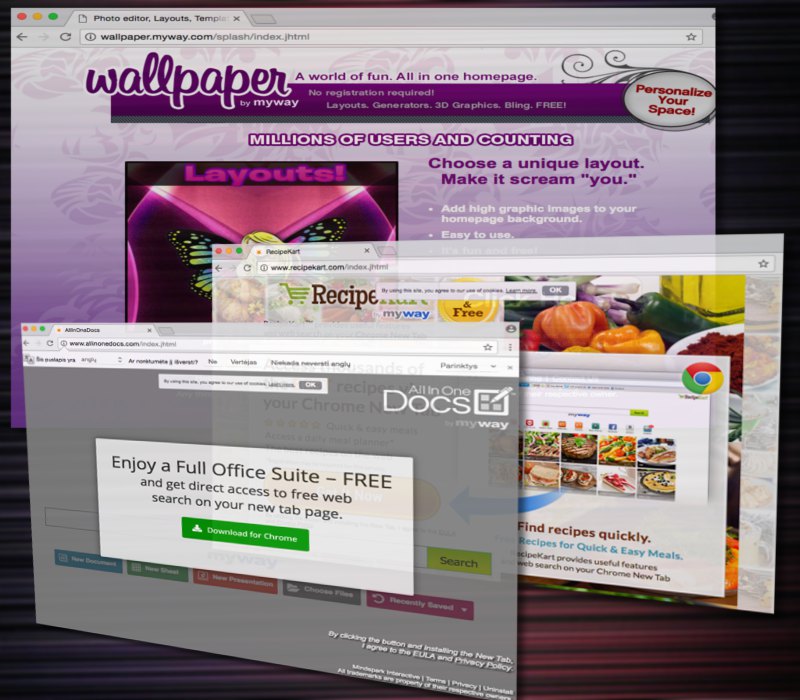
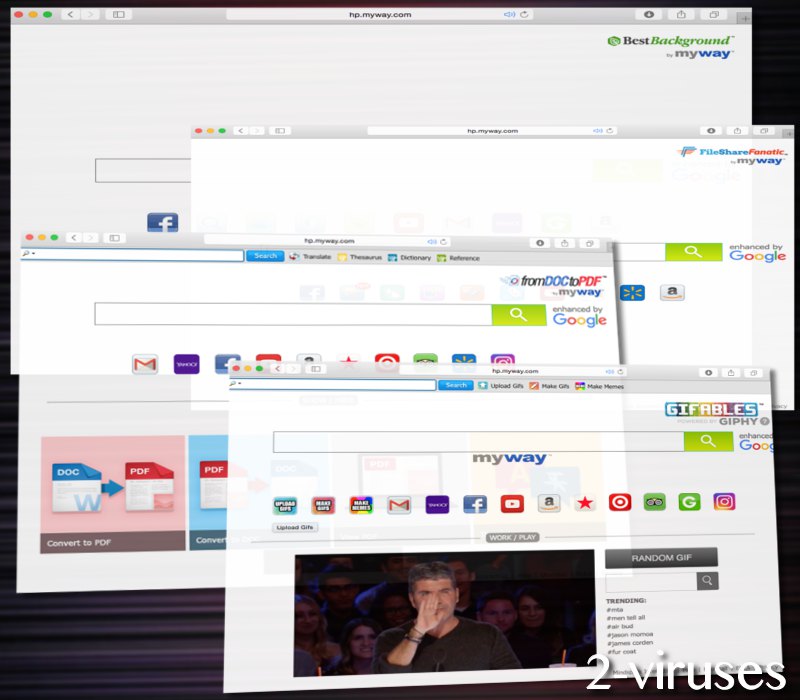
Myway.com usa muchas páginas. Para los clientes de los EEUU, es hp.myway.com. Para las personas de otros países podría ser algo similar a intl.myway.com o algo similar. La página de inicio puede remodelarse según un producto específico de Mindspark. FileShareFanatic, RecipeKart y MyTransitMapper todas tienen versiones originales de Myway.com que visualizan iconos de estas extensiones de navegador. Caso todos los addons funcionan como barras de herramientas, pero proporcionan un servicio adicional de proveedor de búsquedas y se asignan a sus preferencias de navegador.
Esto se hace ocasionalmente sin la aprobación de los usuarios. El mayor porcentaje de herramientas de búsquedas maliciosas demuestra resultados en una página Int.search.myway.com. Hemos encontrado algunas evidencias que sugieren que estos resultados, incluso aunque mejorados por Google, también han sido alterados por otros secuestradores de navegador como Discretesearch.com y Iwebs.site.
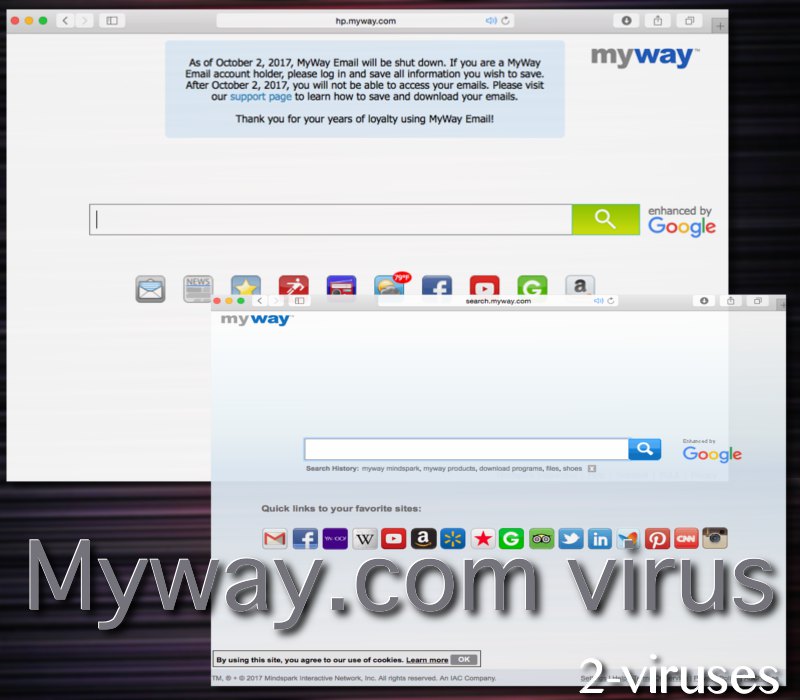
Sin embargo, el servicio de búsquedas anterior tiene muchos otros subdominios: es muy difícil contarlos todos. Algunos de los más populares son los siguientes: Search.myway.com, Dl.myway.com, Wallpaper.myway.com, Webmail.myway.com. La última utilidad estará cerrada el 2 de Octubre de 2017. De hecho, con extensiones nuevas y mejoradas publicándose de manera frecuente, Mindspark no ve la ventaja de continuar dando apoyo a sus productos antiguos, como Inspiring Backgrounds.

Myway.com no ha obtenido la posición 160 en el sistema de ranking global por sí mismo: ha tenido algo de ayuda para llegar a la cima. Los productos de Mindspark están floreciendo en los Estados Unidos de América, India y Brasil, pero tenemos nuestras sospechas de que las apps competitivas están haciendo trampa y aprovechando técnicas maliciosas para conseguir más clientes.
Hablando de redes publicitarias que se han fidelizado con Mindspark, hemos encontrado que la mayoría de las plataformas que sirven anuncios han sido criticadas por distribuir contenido promocional cuestionable. Propeller Ads Media es una de las redes que han estado en el radar de los investigadores de seguridad, junto con el servicio Adcash.
Página de inicio del secuestrador Myway – hp.myway.com
Una vez dentro, el secuestrador Myway toma el control de su navegador y estable su página de nueva pestaña a hp.myway.com. Esta web no es segura y muestra una gran cantidad de anuncios en la primera página de sus resultados de búsqueda. De hecho, tiene que bajar para ver los resultados reales (y no patrocinados). Las versiones posteriores de los buscadores podrían redirigir a otros proveedores de búsquedas, dependiendo de cuánto paguen a Mindspark.
Una vez infectado con el secuestrador Myway, notará que su página de inicio ha sido reemplazada por Search.myway.com. Aunque diga que este proveedor de búsquedas ha sido mejorado por Google, si intenta usarlo, verá que no hay manera de que pueda confiar en él. El programa cambia los colores de los resultados patrocinados para que se ajusten a los resultados orgánicos. Así es más difícil distinguirlos.
Además de eso, notará una gran cantidad de anuncios mientras navega por la web que también contienen enlaces a páginas patrocinadas. La mayoría de los anuncios mostrados por el secuestrador Myway no son seguros y contienen enlaces a webs comprometidas por esta razón, si ha notado que cualquiera de sus navegadores ha sido afectado por este secuestrador, debe eliminarlo inmediatamente de su ordenador y reiniciar sus ajustes de los navegadores de internet.
Además, durante el procedimiento de instalación se le pregunta si quiere cambiar los ajustes de su navegador a un proveedor que promocionan. Normalmente, es Ask.com, que es legítimo. No recomendamos cambiar a ningún proveedor de búsquedas promocionado por Mindspark.
Métodos engañosos usados para distribuir Myway
El secuestrador Myway puede infiltrarse en su sistema con varios freeware de Internet. Puede venir junto a reproductores de música o vídeo, gestores de descargas, creadores de PDF, etc. Recomendamos encarecidamente prestar más atención a sus descargas de internet. Es la mejor manera de evitar programas potencialmente no deseados. Siempre debe elegir un modo de instalación Personalizado, siga cada paso de la instalación y nunca permita hacer ningún cambio en su sistema que pueda causarle consecuencias desconocidas. Evite añadir ninguna aplicación sospechosa ya que podría acabar creando una gran cantidad de problemas en su sistema.
Como dice ZDNet, Un pack de software no deseado podría ser incluso más peligroso que un malware normal: “el 59 por ciento de packs son marcados por al menos un motor antivirus como potencialmente no deseado, y algunos de los packs son creados para no instalarse cuando se detecta la presencia de un antivirus.”
Nunca debe confiar en este proveedor de búsquedas falso y si ocurre que toma el control de sus navegadores, debe eliminar el secuestrador Myway lo antes posible. Recomendamos ejecutar un escaneado completo del sistema con un programa antimalware fiable. Las instrucciones para la eliminación manual se proporcionan debajo de este artículo.
Si sus navegadores ya han sido secuestrados, debe eliminar el secuestrador lo antes posible. Para eliminar el secuestrador Myway, lo primero de todo, tendrá que eliminar el plugin My Way Search Assistant de su sistema. Luego recomendamos escanear su PC con un programa anti spyware fiable, por ejemplo, Spyhunter para asegurar que su sistema está completamente limpio. Finalmente, reinicie la configuración de su navegador. Debajo encontrará una explicación sobre cómo hacerlo.
Herramientas de extracción Malware automática
(Win)
Nota: Ensayo Spyhunter proporciona la detección de parásitos como Myway Hijacker y ayuda a su eliminación de forma gratuita. versión de prueba limitada es disponible, Terms of use, Privacy Policy, Uninstall Instructions,
(Mac)
Nota: Ensayo Combo Cleaner proporciona la detección de parásitos como Myway Hijacker y ayuda a su eliminación de forma gratuita. versión de prueba limitada es disponible,
Eliminación manual del secuestrador Myway
Como eliminar Myway por medio del Panel de Control de Windows
Muchos hijackers y adware como El secuestrador Myway instalan algunos componentes así como otras herramientas como si fueran programas normales. Este malware puede desinstalarse desde el panel de control. Para acceder a él realiza lo siguiente.
- Inicio → Panel de Control (versiones anteriores de Windows) o presiona la tecla Windows → Buscar y escribe Panel de Control (Windows 8);

- Selecciona desinstalar programas;

- Dirígete a la lista de programas y selecciona todo lo que se relacione con Myway .

- Haz clic sobre el botón desinstalar.

- En muchos casos los programas anti-malware son más efectivos para detectar los parásitos relacionados, es por eso que recomiendo instalar SpyHunter para identificar otros programas que pudieran ser parte de la infección.

Este método no eliminará los plugins de los navegadores, en estos casos tendrás proceder con la siguiente parte de la guía de eliminación.
Eliminar El secuestrador Myway de tus navegadores
TopComo eliminar El secuestrador Myway en Google Chrome:
- Haz clic sobre el icono de las 3 líneas horizontales en la ventana del navegador y selecciona Herramientas → Extensiones

- Selecciona todas las extensiones maliciosas y elimínalas.

- Haz clic sobre el icono con las 3 líneas horizontales y selecciona Configuració

- Selecciona Administrar motores de búsqueda

- Elimina de la lista todos los motores de búsqueda innecesarios

- Regresa a configuración. En Inicio, selecciona Abrir página en blanco (también puedes eliminar las páginas no deseadas del conjunto de páginas).
- Si tu página de inicio está modificada, haz clic sobre el botón de menú en la parte superior derecha y secciona Configuración. Selecciona Abrir una página o un conjunto de páginas y selecciona Conjunto de páginas.

- Elimina los sitios maliciosos en la ventana de Página de inicio haciendo clic en “X” justo al lado.
- Haz clic sobre el icono de las tres líneas horizontales y selección Configuración, después haz clic sobre Administrar motores de búsqueda.

- Elimina los motores de búsqueda maliciosos en la ventana Motores de búsqueda.
(Opcional) Restablece la configuración de tu navegador
Si sigues experimentando problemas relacionados con Myway, restablece la configuración de tu navegador a su estado original.
- Haz clic sobre el botón de menú en Chrome (tres líneas horizontales) y selecciona Configuración.
- Dirígete al final de la página y haz clic sobre el botón Restablecer configuración.

- Haz clic sobre el botón Restablecer configuración.

Si no puedes restablecer la configuración de tus navegadores y el problema persiste, entonces escanea tu Sistema con algún programa anti-malware.
Top Como eliminar El secuestrador Myway en Firefox:
- Haz clic sobre el botón de menú que se encuentra en la parte superior derecha de la ventana de Mozilla y selecciona “Complementos” (O presiona Ctrl+Shift+A en tu teclado).

- Dirígete a Extensiones y Complementos, elimina todo lo relacionado con El secuestrador Myway y todo lo que no reconozcas. Si no conoces la extensión y no está elaborada por Mozilla, Google, Microsoft, Oracle o Adobe, entonces probablemente no la necesites.

- Si la página de inicio está modificada, haz clic sobre el menú de Firefox en la parte superior derecha y después clic en Opciones → General. Escribe la URL de tu preferencia en el campo de página de inicio y haz clic sobre Restablecer predeterminado.

(Opcional) Restablece la configuración de tu navegador
Si sigues experimentando problemas relacionados con El secuestrador Myway, puedes restablecer la configuración del navegador.
- Haz clic sobre el botón de menú en la parte superior derecha de la ventana de Mozilla Firefox. Haz clic sobre el botón de Ayuda.

- Selecciona Información sobre solución de problemas en el menú de Ayuda.

- Haz clic sobre el botón Restablecer Firefox.

- Haz clic sobre el botón Restablecer Firefox en la caja de confirmación. Mozilla Firefox se cerrará y se restablecerá a su configuración original.

- Escribe “about:config” en la barra URL y presiona entrar. Esto abrirá una ventana de configuraciones

- Escribe “Keyword.url” en el campo de búsqueda. Haz clic derecho y restablecer.

- Escribe “browser.search.defaultengine” en el campo de búsqueda. Haz clic derecho y restablecer.
- Escribe “browser.search.selectedengine” en el campo de búsqueda. Haz clic derecho y restablecer.
- Busca ‘browser.newtab.url’. Haz clic derecho y restablecer. Esto asegurará que la página de búsqueda no se abra en cada nueva ventana.
- Si los cambios se revierten y el escaneo con programas anti-malware no indican problemas: Cierra Firefox, abre el explorador de archivos y escribe %AppData% en la barra de direcciones. Escribe user.js en el campo de búsqueda. Si el archivo existe, renómbralo e inicia Firefox de nuevo. Tendrás que repetir los pasos anteriores.

Si no puedes restablecer la configuración de tu navegador y el problema persiste, entonces deberás escanear con ayuda de algún programa anti-malware.
TopComo eliminar el virus El secuestrador Myway en Internet Explorer (versiones anteriores):
- Haz clic en la flecha a lado derecho de la caja de búsqueda;
- Realiza lo siguiente: En IE8-9 selecciona Administrar proveedores de búsqueda, en IE7 haz clic en cambiar búsqueda por defecto;
- Eliminar Myway de la lista.
Como eliminar El secuestrador Myway en IE 11:
- Haz clic en el Icono de Configuración (parte superior derecha)→Administrar complementos.

- Dirígete a Herramientas y Extensiones. Elimina todo lo relacionado con Myway así como lo que no reconozcas y que no esté desarrollado por Google, Microsoft, Yahoo, Oracle o Adobe.

- Selecciona Proveedores de búsqueda.

- Si alguno de estos proveedores no está disponible, haz clic en “Encontrar más proveedores de búsqueda” en la parte inferior izquierda de la ventana e instala Google.

- Cierra las opciones.
- Si tu página de inicio está modificada, haz clic sobre el icono de engrane en la parte superior derecha de la pantalla para abrir el menú de Internet Explorer menú, selecciona Opciones de Internet y selecciona la pestaña General. Escribe la URL de tu preferencia para establecerla como página de inicio predeterminada y después haz clic en Aplicar.

(Opcional) Restablece la configuración del navegador
Si sigues experimentando problemas relacionados con El secuestrador Myway, entonces pues restablecer el navegador a su configuración original.
- Presiona el Icono de engrane Opciones de Internet.

- Selecciona la pestaña Avanzado y haz clic sobre el botón Restablecer.

- Selecciona la casilla de verificación “Eliminar configuración personal” y haz clic sobre el botón Restablecer.

- Haz clic sobre el botón Cerrar en la caja de confirmación, después cierra tu navegador.

Si no puedes restablecer tu navegador a su configuración original y el problema persiste, deberás de escanear con un programa anti-malware.
Top Cómo eliminar El secuestrador Myway de Microsoft Edge:
- Abra Microsoft Edge y haga clic en el botón de acción Más (tres puntos en la esquina superior derecha de la pantalla), luego escoge Configuración.

- En la ventana de Configuración, haga clic en el botón Elegir qué limpiar.

- Seleccione todo lo que quiera eliminar y haga clic en Limpiar.

- Clic derecho en Inicio y escoja Administrador de tareas.

- En la pestaña de Procesos, haga clic derecho en Microsoft Edge y seleccione Ir a detalles.

- En los Detalles busca entradas llamadas Microsoft Edge, haz clic derecho en cada una de ellas y selecciona Finalizar Tarea para acabar con estas entradas.

TopComo eliminar El secuestrador Myway de Safari:
Eliminar las extensiones maliciosas
- Haz clic sobre el menú de Safari en la parte superior izquierda de la pantalla. Selecciona Preferencias.

- Selecciona Extensiones y desinstala Myway así como las otras extensiones peligrosas.

- Si tu página de inicio está modificada, haz clic sobre el menú de Safari en la parte superior izquierda de la pantalla. Selecciona Preferencias y haz clic en la pestaña General. Escribe la URL de tu preferencia en el campo de página de inicio.

(Opcional) Restablece la configuración de tu navegador
Si continuas experimentando cualquier problema relacionado con El secuestrador Myway, restablece la configuración de tu navegador a su configuración por defecto.
- Haz clic sobre el menú de Safari en la parte superior izquierda de la pantalla. Selecciona restablecer Safari.

- Selecciona las opciones deseadas y después haz clic en restablecer (generalmente todas las opciones están marcadas por defecto) después haz clic en el botón restablecer.

Si no puedes restablecer la configuración del navegador y el problema persiste, escanea tu sistema con un programa anti-malware.












































gracias muchas gracias.. yo lo instale por una app que iva a usar y entonces vi que me cambio como navegar en internet entoncesz dije lo borrare pero no lo encontre y ya lo puede borrar gracias a ti muchisimas gracias no sabia que era un virus gracias de verd
NO SABIA QUE ERA UN VIRUS Y NO SE COMO SACARLO
Necesito desinstalar VIDEO DOWNLOAD CONVERTER MY WAY de una computadora MAC AIR
no puedo quitarlo necesito almo mas explicado. ¡¡¡Alguien ayudeme!!!
¿Has intentado seguir nuestras instrucciones? ¿Has intentado escanear tu computadora Reimage?